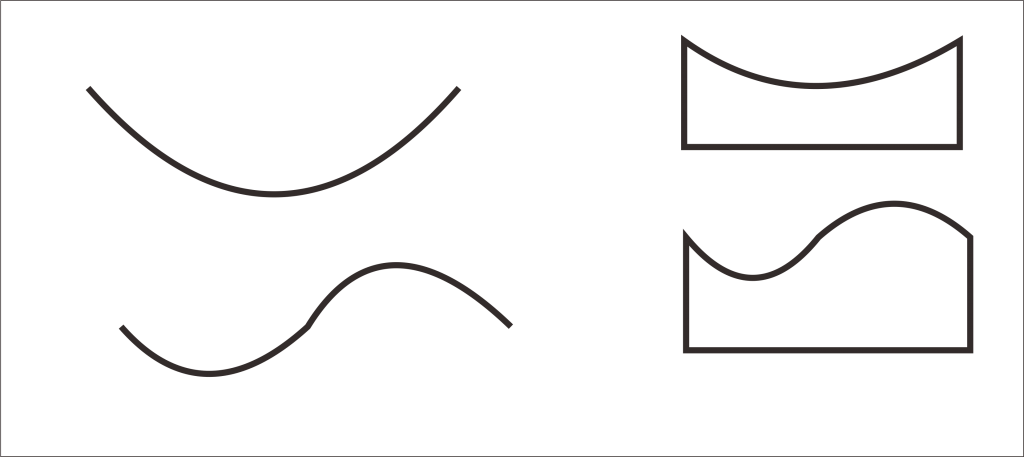
MEMBUAT GARIS LENGKUNG DAN BERGELOMBANG PADA COREL DRAW X7
MEMBUAT GARIS LENGKUNG
- Buatlah garis lurus secara horizontal dengan menggunakan Tool Frehand
- Klik Shape Tool
- Bawa mouse dan pas di tengah-tengah garis
- Klik Kanan dan Pilih To Curve
- Bawa kembali mouse ketengah-tengah garis
- Klik Tahan dan seret ke arah yang di inginkan (atas, bawah dll) dan lepaskan
MEMBUAT GARIS GELOMBANG DENGAN MENAMBAHKAN TITIK NODE
- Buatlah garis lurus secara horizontal dengan menggunakan Tool Frehand
- Klik Shape Tool
- Bawa mouse dan pas di tengah-tengah garis untuk menambahkan titik node nya
- Klik kanan dan pilih Add atau klik 2 x untuk menambhkan titik nodenya
- Bawa mouse dan paskan diatas garis ditengah-tengan antara unjung garis kiri dan titik node
- Klik Kanan dan Pilih To Curve
- Bawa kembali mouse dan letakkan diatas garis ditengah-tengah antara ujung garis kiri dan titik node
- Klik Tahan dan seret ke arah bawah dan lepaskan
- Bawa mouse dan paskan diatas garis ditengah-tengan antara titik node dan unjung garis kanan
- Klik Kanan dan Pilih To Curve
- Bawa kembali mouse dan letakkan diatas garis ditengah-tengah antara titik node dan unjung garis kanan
- Klik Tahan dan seret ke arah atas dan lepaskan
MEMBUAT GARIS LENGKUNG PADA OBJEK RECTANGLE (KOTAK)
- Buatlah sebuah objek segi empat dengan menggunakan Rectangle Tool
- Klik Shape Tool
- Bawa mouse keatas garis tepi objek yang akan di buat lengkung (contoh: garis tepi objek bagian atas)
- Klik kanan diatas garis pilih Convert to Curves
- Bawa mouse dan pas di tengah-tengah garis pinggir objek
- Klik Kanan dan Pilih To Curve
- Bawa kembali mouse ketengah-tengah garis pinggir objek
- Klik Tahan dan seret ke arah yang di inginkan (atas, bawah dll) dan lepaskan
MEMBUAT GARIS GELOMBANG PADA OBJEK RECTANGLE (KOTAK)
- Buatlah sebuah objek segi empat dengan menggunakan Rectangle Tool
- Klik Shape Tool
- Bawa mouse keatas garis tepi objek yang akan di buat lengkung (contoh: garis tepi objek bagian atas)
- Klik kanan diatas garis pilih Convert to Curves
- Bawa mouse dan pas di tengah-tengah garis pinggir objek untuk menambahkan titik node nya
- Klik kanan dan pilih Add atau klik 2 x untuk menambhkan titik nodenya
- Bawa mouse dan paskan diatas garis ditengah-tengan antara unjung garis pinggir objek kiri dan titik node
- Klik Kanan dan Pilih To Curve
- Bawa kembali mouse dan letakkan diatas garis ditengah-tengah antara ujung garis pinggir objek kiri dan titik node
- Klik Tahan dan seret ke arah bawah dan lepaskan
- Bawa mouse dan paskan diatas garis ditengah-tengan antara titik node dan unjung garis pinggir objek kanan
- Klik Kanan dan Pilih To Curve
- Bawa kembali mouse dan letakkan diatas garis ditengah-tengah antara titik node dan unjung garis pinggir objek kanan
- Klik Tahan dan seret ke arah atas dan lepaskan
UNTUK LEBIH JELASNYA CARA PEMBUATAN GARIS LENGKUNG LIHAT PADA VIDIO DIBAWAH INI
 Herry Devi
Herry Devi